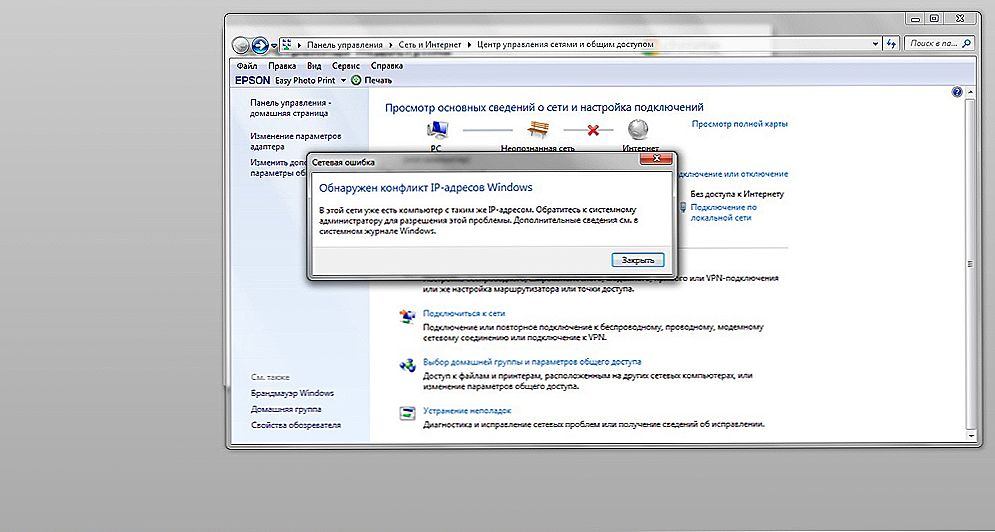зміст
- 1 вступ
- 2 Можливе вирішення відсутнього файлу comctl32.dll
- 2.1 Спосіб 1. Перевірка системи на наявність вірусів
- 2.2 Спосіб 2. Відновлення операційної системи
- 2.2.1 Без втрати даних. Варіант 1.
- 2.2.2 Без втрати даних. Варіант 2.
- 2.2.3 З втратою даних.
- 2.3 Спосіб 3. Повторне непрацюючої програми
- 2.4 Спосіб 4. Очищення реєстру Windows
- 2.5 Спосіб 5. Повторне або оновлення DirectX і драйверів
- 2.5.1 Оновлення драйверів на відеокарту
- 2.6 Спосіб 6. Сканування системних файлів
- 2.7 Спосіб 7. Ручна установка файлу
- 2.8 Інші можливі способи
- 3 висновок
вступ
Для повноцінного функціонування операційної системи Windows в її роботі використовуються динамічні бібліотеки з розширенням файлу dll. Якщо під час запуску програми система виявить, що якийсь необхідний для роботи файл відсутній, скористатися продуктом у вас не вийде. Одним з таких важливих компонентів є файл comctl32.dll. Якщо він відсутній, системою видається помилка, супроводжувана одним з наступних текстів:

Система видає помилку, що файл сomctl32.dll відсутня
- Порядковий номер не знайдений в бібліотеці comctl32.dll.
- Запуск програми неможливий, так як на комп'ютері відсутня COMCTL32.dll.Спробуйте перевстановити програму.
- Не вдалося запустити додаток, так як файл comctl32.dll не найден.
- Файл comctl32.dll не найден.
Найчастіше помилка зустрічається при спробі запустити гри або програми, що вимагають для своєї роботи дискретну відеокарту. Найбільш часто страждають від неї ті користувачі, які зазвичай користуються зламаними версіями програмного забезпечення або ріпаку замість оригінальних образів. Причому ймовірність його появи ніяк не залежить від того, яка версія Windows у вас встановлена. З нею можуть зіткнутися як власники новітньої Windows 10, так і вже вважається застарілою ХР.

Така проблема може наздогнати всіх користувачів Windows
Якщо при роботі вашого комп'ютера відбувається помилка, викликана відсутністю файлу comctl32.dll, і ви не знаєте, що робити, пропонуємо ознайомитися з нашою докладною інструкцією. Ми розглянемо всі можливі способи, за допомогою яких можна виправити виниклу неполадку.
Можливе вирішення відсутнього файлу comctl32.dll
Спосіб 1. Перевірка системи на наявність вірусів
Найпростіший спосіб підхопити вірус в операційну систему - скачати програму або гру з ненадійного сайту.Дуже часто буває, що несумлінні розробники і збирачі ріпаку влаштовують в свій продукт шкідливі файли, які можуть заразити системно важливі компоненти, наприклад, динамічну бібліотеку comctl32.dll. Особливо часто цим грішать користувачі з невеликим досвідом, але і досвідчені користувачі також від цього не застраховані. Чи доводилося вам помічати, що після установки якоїсь програми вам на додачу встановлювалася купа непотрібного софту? Дуже часто він також має вірусний характер. Як упевнитися в тому, що антивірус не розпізнав його як заражений файл зі шкідливим кодом?
- Відкрийте головне вікно антивіруса, перейдіть в журнал подій і перевірте, чи немає в ньому будь-яких записів зі згадуванням про виявлення файлу comctl32.dll. Найчастіше, якщо файл не несе критичної загрози, він поміщається в карантин, тобто, він залишається на жорсткому диску, але програма або гра не може його використовувати в якості робітника. Спробуйте відновити файл, якщо ви виявили, що він був розпізнаний як вірусу. Щоб в майбутньому не натикатися на ті ж граблі, в настройках занесіть файл або папку програми, або гри в виключення.
- Скористайтеся одним з популярних безкоштовних антивірусних сканерів, щоб перевірити систему на наявність шкідливих файлів. Ми радимо DrWeb CureIT або AdwCleaner. Вони відмінно справляються з покладеними на них функціями, і крім виявлення заражених файлів можуть їх лікувати.
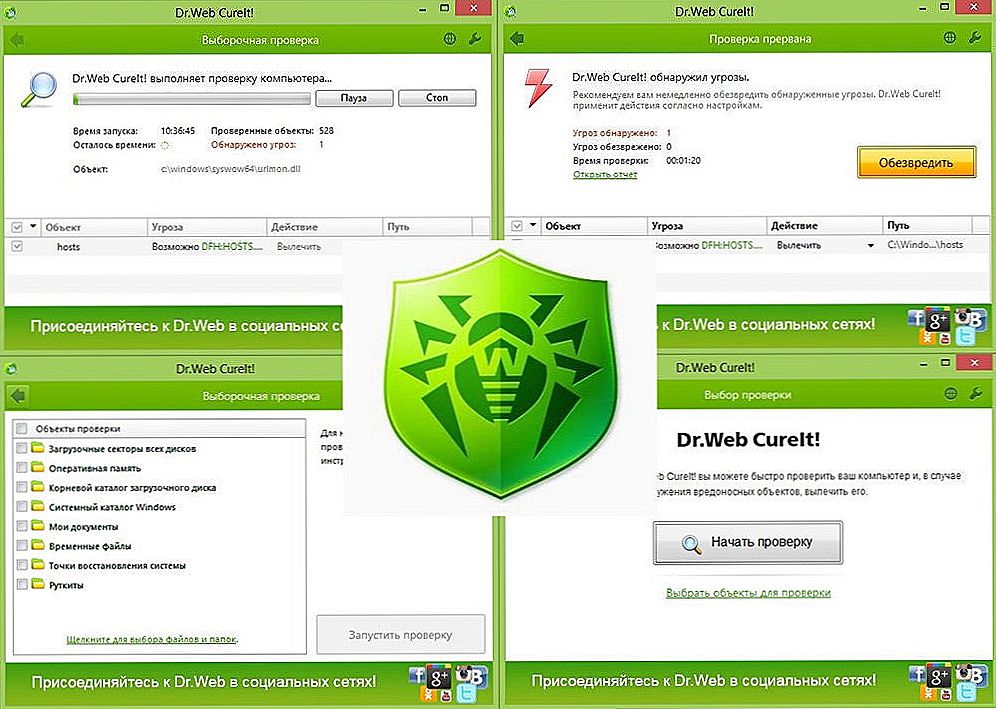
Проскануйте комп'ютер за допомогою програми DrWeb CureIT
Коли ж файл comctl32.dll відновити так і не вдалося, доведеться скористатися одним з наступних способів. Один з них обов'язково повинен допомогти.
Спосіб 2. Відновлення операційної системи
Для того щоб мати можливість повернутися до робочої конфігурації в разі якихось збоїв в роботі, розробники Windows передбачили функцію створення резервних копій і автоматичного відновлення. У Windows 7 і 8 ця функція була активована за замовчуванням, тому в разі якихось більш-менш серйозних неполадок можна було перезавантажитися і вибрати функцію відновлення. У новіших випусках операційної системи компанія Microsoft за замовчуванням цю функцію відключила, тому спрацювати цей спосіб може далеко не в кожному випадку. Як можна відновити операційну систему?
Без втрати даних. Варіант 1.
- Перейдіть в Пуск - Панель управління - Система - Додаткові параметри системи - Захист системи - Відновити.
- Коли система перезавантажиться, вам буде запропоновано список точок відновлення із зазначенням дати і часу, коли вони були зроблені.
- Виберіть потрібну вам і слідуйте подальшим зазначенням.
Без втрати даних. Варіант 2.
- Натисніть кнопку Пуск - Панель управління - Відновлення - Запуск відновлення системи.
- Якщо раніше функція була активована, вам буде запропоновано кілька контрольних точок відновлення.
- Виберіть потрібну вам і слідуйте подальшим вказівкам.
З втратою даних.
Якщо на вашому ноутбуці або комп'ютері встановлена Windows 10, скинути налаштування до заводських можна дуже просто штатним способом операційної системи. Для цього вам потрібно:
- Перейти в Параметри (Win + I, або Пуск - Параметри) - Оновлення та безпека - Відновлення - Повернути комп'ютер в початковий стан.
- Виберіть, чи хочете ви залишити призначені для користувача файли або ж можна видалити все.
- Дочекайтеся закінчення очищення і перевстановлення Windows. Будуть використані вже наявні файли, тому інсталяційний диск або флешка вам не знадобляться.
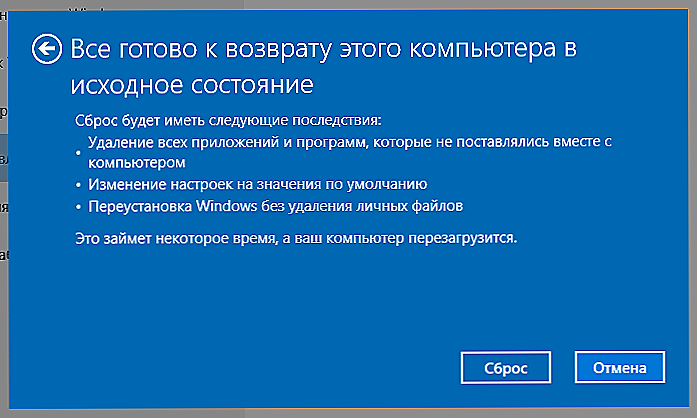
Поверніть настройки операційної системи до заводських
Користувачі старіших версій системи можуть скористатися фірмовими утилітами для відновлення, наданими розробниками заліза.
Спосіб 3. Повторне непрацюючої програми
Дуже часто файл comctl32.dll відсутня через проблеми з самим додатком. Найбільш часті жертви - неякісні репаки, коли недосвідчені автори забувають включити в інсталяційний файл важливі динамічні бібліотеки для повноцінної роботи. Що ви можете спробувати? Просто переустановите програму або гру, найкраще при цьому заходи іншу збірку або скористатися іншим сайтом. Можливо, тоді помилка не повториться.
Спосіб 4. Очищення реєстру Windows
При активній установці і деінсталяції програмного забезпечення дуже сильно засмічується реєстр Windows. У зв'язку з цим файли, що знаходяться в системному розділі, можуть просто не розпізнаватися. Вам потрібно всього лише почистити системний реєстр за допомогою спеціального програмного забезпечення, якого в інтернеті дуже багато, в більшості своїй повністю безкоштовного. Серед найбільш популярних додатків для очищення реєстру можемо назвати CCleaner, Wise Registry Cleaner Free, Reg Organizer, Vit Registry Fix Free, Auslogics Registry Cleaner, Avira RegistryCleaner.Вони дуже прості у використанні, і ви без проблем зможете з ними розібратися.

Щоб реєстр сильно не засмічувався, скористайтеся спеціальною утилітою
Спосіб 5. Повторне або оновлення DirectX і драйверів
Також досить імовірною причиною відсутності файлу comctl32.dll є застаріла версія бібліотеки DirectX або графічного драйвера. Що таке графічний драйвер, ви, напевно, знаєте, DirectX ж - це спеціальний набір програмних файлів, за допомогою яких створюється різне програмне забезпечення для Windows, зокрема, комп'ютерні ігри.
Зазвичай пакет DirectX вбудовується в інсталяційний файл гри і вам не потрібно додатково його шукати і встановлювати. Але якщо ж так склалося, що на вашому комп'ютері він не встановлений, його можна дуже легко і абсолютно безкоштовно завантажити з офіційного сайту Microsoft за посиланням (www.microsoft.com/ru-ru/Download/confirmation.aspx?id=35), а потім встановити, як звичайну програму.
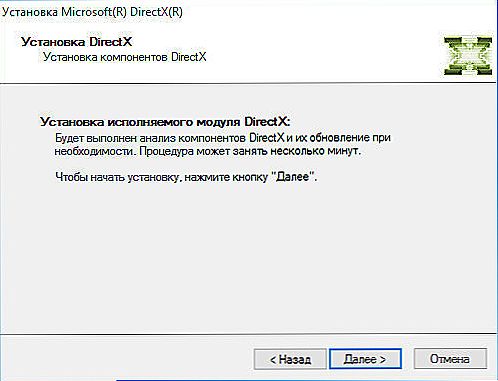
Встановіть драйвер як звичайну програму
Оновлення драйверів на відеокарту
Також не завадить оновити або перевстановити драйвера на відеокарту. Зробити це можна одним з таких способів.
- Автоматична установка через Диспетчер пристроїв.Перейдіть в Пуск - Панель управління - Диспетчер пристроїв. У розділі "Відеоадаптери" ви побачите свій графічний процесор. Якщо драйвер вже встановлений, буде відображений виробник і модель пристрою. Клацніть правою кнопкою миші, потім виберіть Оновити драйвер - Автоматичний пошук оновлених драйверів. Якщо система визначить, що драйвер потребує оновлення, він буде завантажений і автоматично встановлений.
- Ручна установка. Для цього вам знадобиться дізнатися виробника і модель відеокарти, для того, щоб перейти на сайт і завантажити потрібну версію драйвера. Інформація може відображатися в диспетчері пристроїв за умови драйверів пристроїв на комп'ютері, в інструкції користувача, а також можна дізнатися на сторінці виробника ноутбука або комп'ютера в інтернеті. Перейдіть на сайт виробника відеокарти, і на сторінці завантаження драйверів виберіть вашу модель, а також використовувану версію операційної системи. Після скачування встановіть драйвер як звичайну програму. Всі дії будуть зроблені в автоматичному режимі.
- Ручна установка через Диспетчер пристроїв. У деяких ситуаціях драйвер може не встановлюватися, особливо часто на таку проблему скаржаться користувачі відеокарт AMD.Для такої установки розпакуйте скачаний драйвер, зазвичай відбудеться розпакування автоматично, після чого установник починає інсталяцію драйверів системи. Вам же потрібно дочекатися закінчення розпакування, а потім скасувати установку. Наступним кроком для вас стане перехід в Диспетчер пристроїв, навіщо вам потрібно буде знайти вашу відеокарту, натиснути правою кнопкою миші і послідовно вибрати Оновити драйвер - Виконати пошук драйверів на цьому комп'ютері, далі в віконці вказати папку з розпакованим драйвером, клікнути Далі і почекати, поки драйвер буде встановлений, після чого перезавантажити Windows.

Виберіть "Автоматичний пошук оновлених драйверів"
Спосіб 6. Сканування системних файлів
Ще один досить дієвий варіант - запустити в командному рядку команду для сканування системних файлів. Що для цього робити?
У рядку пошуку введіть "командний рядок", запустіть її від імені адміністратора. Потім скопіюйте звідси і вставте в неї команду sfc / scannow. Сканування системного розділу почнеться автоматично, а при необхідності щось виправити вам буде запропоновано керівництво. З великою часткою ймовірності вам буде потрібно інсталяційний диск або флешка.
Спосіб 7. Ручна установка файлу
У деяких випадках цей спосіб може допомогти, але ми все-таки не рекомендуємо застосовувати його через можливе неспівпадання версії файлу comctl32.dll з версією встановленого пакета DirectX. Проте, якщо ви вирішили ним скористатися, виконайте наступні кроки:
- Перейдіть на сторінку (www.dll.ru/files/comctl32-dll.html) і виберіть із загального списку файл, відповідний для вашої версії операційної системи.
- Скачайте і розпакуйте архів з файлом.
- Перемістіть його в системну папку, в залежності від битности вашої Windows:
32 біта - C: \ Windows \ System32,
64 біта - C: \ Windows \ SysWOW64.
- При запиті на дозвіл зміни файлів в системній папці, натисніть кнопку "Дозволити".
- Спробуйте повторний запуск гри або програми.
Інші можливі способи
Якщо ви помітили, що жоден з випробуваних варіантів вам не підійшов і помилка відсутності файлу comctl32.dll не усунено, скористайтеся однією з наступних рекомендацій.
- Спробуйте перенести динамічну бібліотеку з іншого комп'ютера, на якому встановлена така ж версія Windows. Файл знаходиться в наступних папках:
32 біта - C: \ Windows \ System32,
64 біта - C: \ Windows \ SysWOW64.
- Регулярно оновлюйте свою операційну версію Windows через Центр оновлень. Дуже часто виходять апдейти, здатні поліпшити роботу комп'ютера.
- Переінсталюйте Windows, скориставшись оригінальним настановним чином.
висновок
Чи вийшло у вас виправити проблему? Якщо так, то пишіть в коментарях, який спосіб вам підійшов.